colapso del sistema O los espacios defectuosos en el disco duro pueden provocar la corrupción de archivos, por lo que es tan importante siempre hacer una copia de seguridad de sus datos. Si los archivos se corrompen y son importantes para usted, lamentablemente es muy difícil repararlos. Simplemente puede recrear datos que ni siquiera existen allí.

Sin embargo, existe una pequeña posibilidad de que pueda reparar un archivo si tiene un problema menor o si hay menos datos dañados. Ciertamente, una pequeña posibilidad es más que suficiente para usted si el archivo es importante. Y para ayudarlo con eso, aquí hay algunas formas de reparar archivos dañados o rotos en Windows.
Cambiar formato de archivo
A veces, cambiar el formato del archivo puede ayudar a solucionarlo. Es posible que el archivo no pueda abrirse en su forma original, pero al menos debería poder acceder al contenido del archivo. Por ejemplo, puede convertir documentos de Microsoft Word a formato PDF o imágenes PNG a JPG.
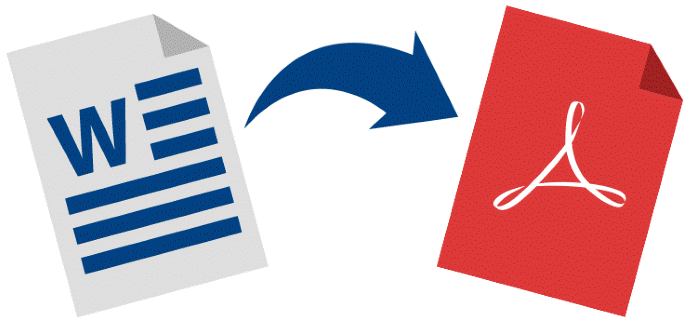
Hay programas gratuitos de conversión en línea disponibles para casi todos los tipos de archivos. Simplemente busque en línea "Convertir (su formato de archivo) a (el formato de archivo al que desea convertir)". Debería poder obtener un buen convertidor en línea para convertir su archivo de forma gratuita. Aquí hay algunos convertidores de archivos en línea populares para comenzar:
Usar un programa diferente
Varios programas pueden abrir un formato de archivo, tanto integrado en el sistema como a través de software de terceros. Además, cada programa tiene su propio algoritmo y requisitos para abrir el archivo. Es posible que el programa actual no pueda abrir el archivo, pero un programa alternativo puede abrirlo. Por ejemplo, un documento de Word también se puede abrir con programas alternativos como LibreOffice E incluso usar el editor. Google Docs.
También debe intentar buscar un programa más completo para abrir el archivo. Por ejemplo, para abrir un archivo de video dañado, intente usar un reproductor multimedia VLC En lugar del Lector de Windows integrado.
Una vez que tenga el programa alternativo, haga clic derecho en el archivo y coloque el cursor sobre la opción "Abrir con". Un programa alternativo debería estar allí. De lo contrario, haga clic en "Elegir programa predeterminado" para abrir todas las aplicaciones instaladas.
Ejecutar un escaneo SFC
El escaneo SFC ayuda a encontrar y reparar archivos de sistema dañados automáticamente. Si un archivo del sistema en particular impide que se abra, o si el archivo en sí es el archivo del sistema, debe ejecutar un escaneo SFC para solucionarlo.
Presione las teclas Win + R y escriba sfc en el cuadro de diálogo de ejecución para abrir un símbolo del sistema. Escribe sfc /scannow y presiona Enter. El escaneo comenzará y tardará de cinco a quince minutos en completarse.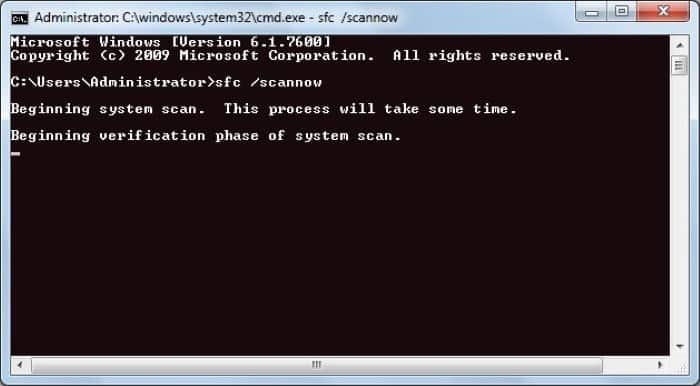
Ejecutar Comprobar disco
A veces, la corrupción de archivos se produce si se produce una corrupción del espacio del disco duro. Disk Check puede arreglar esos espacios defectuosos. Una vez que se haya solucionado, existe la posibilidad de que se acceda nuevamente a su archivo.
Para ejecutar Check Disk, abra el símbolo del sistema nuevamente como lo hicimos en la solución anterior y escriba chkdsk. Cuando presione Entrar, se escaneará su disco duro y los errores y los espacios defectuosos se corregirán automáticamente, si es posible.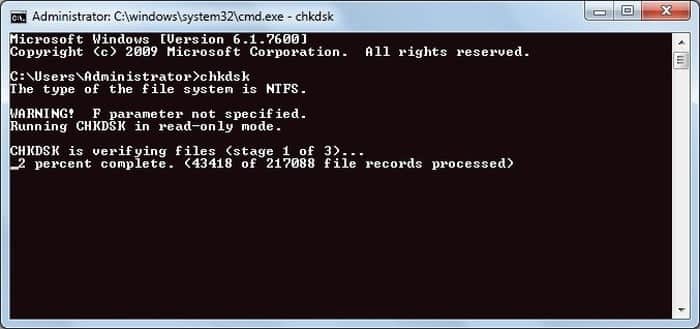
Use una herramienta de reparación de archivos de terceros
Esta es su última esperanza para arreglar el archivo. Para realizar este paso, debe ser el archivo realmente importante, ya que casi todas las herramientas de reparación requieren su compra para reparar completamente el archivo. Por lo general, vienen con demostraciones para reparar parcialmente el archivo, o solo pueden guiarlo si esto puede reparar el archivo o no. Existen diferentes herramientas de reparación para diferentes tipos de archivos, por lo que la siguiente es una lista de todas las herramientas populares de reparación de archivos.
- File Repair: El sitio enumera docenas de herramientas de reparación para diferentes formatos de archivo
- Caja de herramientas de reparación: Herramienta de reparación de archivos todo en uno
- Hetman Reparación de archivosLos archivos de imagen corruptos se pueden reparar
- Reparación de video digital: Herramienta gratuita para reparar archivos de video dañados
- Reparación de cremalleraLos archivos .zip dañados se pueden reparar
- Arreglo de oficina: puede reparar formatos de archivo de Microsoft Office, como archivos de Word o Excel
- Herramienta de reparación de MP3: Herramienta gratuita para reparar archivos MP3 dañados
ultimas palabras
Si logró reparar el archivo utilizando los métodos anteriores, tiene mucha suerte. Los datos que simplemente no están allí no pueden repararse ni recuperarse por ningún medio. Además, también debe copiar todos los datos inmediatamente en un nuevo archivo para asegurarse de que nada vuelva a salir mal.








Cómo reparar archivos dañados y dañados en Windows